เมื่อคุณซื้อ Mac เครื่องใหม่ระบบจะตั้งค่าเพื่อแนะนำคุณกับ OS X และยอมรับข้อมูลบัญชีใหม่เพื่อเริ่มใช้งาน อย่างไรก็ตามหากคุณซื้อ Mac มือสองนี่อาจไม่เป็นเช่นนั้น
ในขณะที่เจ้าของที่ขาย Mac มือสองควรฟอร์แมตระบบและรวมถึงแผ่นดิสก์การกู้คืนที่มาพร้อมกับมันบางครั้งก็ไม่เป็นเช่นนั้น พวกเขาเพียงแค่มอบมันด้วยแอปพลิเคชันและการตั้งค่าทั้งหมดของพวกเขายังคงเหมือนเดิม บางทีการทำให้สิ่งต่าง ๆ ง่ายขึ้นพวกเขาอาจสร้างบัญชีใหม่ให้คุณหรือเปลี่ยนรหัสผ่านเป็นบัญชีเก่าและมอบสิ่งนั้นให้กับคุณ ไม่ว่าจะด้วยวิธีใดระบบจะเป็นการตั้งค่าของบุคคลอื่นซึ่งอาจรวมถึงแอปพลิเคชันและการกำหนดค่าที่คุณอาจไม่ต้องการ
ตัวเลือกที่ดีที่สุดสำหรับระบบที่ใช้คือจัดรูปแบบและเริ่มใหม่แม้ว่าเจ้าของคนก่อนอ้างว่าทำ แม้ว่าอาจจะมีการล่อลวงให้ทำการติดตั้งแอปพลิเคชั่นและรายการอื่น ๆ ในระบบ แต่บางครั้งการตั้งค่าระบบของผู้อื่นอาจทำให้เกิดปัญหาได้ ดังนั้นหากเป็นไปได้ให้ทำตามคำแนะนำเหล่านี้เพื่อจัดรูปแบบและตั้งค่า OS X อีกครั้ง:
- บูตไปที่ไดรฟ์ติดตั้ง
ใน Snow Leopard และ OS X เวอร์ชั่นก่อนหน้านี้ Apple ได้รวมดิสก์สำหรับบูตกับระบบซึ่งคุณสามารถบู๊ตได้โดยใส่เข้าไปในออปติคัลไดรฟ์แล้วรีสตาร์ทระบบในขณะที่กดปุ่ม C ค้างไว้ (เลือกที่จะเลือกดิสก์เป็นบูตก็ได้ ไดรฟ์ในการตั้งค่าระบบดิสก์เริ่มต้น) สำหรับระบบที่มาพร้อมกับ Lion ให้รีสตาร์ทโดยใช้ปุ่ม Command-R ที่ค้างไว้เพื่อโหลดพาร์ติชันการกู้คืน หากคุณไม่มีแผ่นดิสก์การกู้คืนหรือพาร์ติชั่นหรือถ้าแผ่นดิสก์นั้นเสียหายและไม่สามารถใช้งานได้คุณสามารถซื้อ Snow Leopard บนดีวีดีสำหรับระบบที่มีออปติคัลไดรฟ์หรือซื้อ Lion ในไดรฟ์ USB
- ฟอร์แมตไดรฟ์
เมื่อบู๊ตไปที่ตัวติดตั้ง OS X หลังจากเลือกภาษาของคุณแล้วเปิด Disk Utility ซึ่งอาจอยู่ในหน้าต่างหลัก OS X Tools หรืออาจมีอยู่ในเมนูยูทิลิตี้ ในโปรแกรมนี้เลือกไดรฟ์ข้อมูลการเริ่มระบบของคุณและจัดรูปแบบเป็น Mac OS X Extended (Journaled) ในแท็บลบ ไม่จำเป็นต้องทำการลบอย่างปลอดภัยหรือตัวเลือกพิเศษอื่น ๆ เมื่อทำการฟอร์แมต ในขณะที่สามารถติดตั้ง OS X ใหม่ได้โดยไม่ต้องทำการฟอร์แมตสิ่งนี้จะแทนที่ซอฟต์แวร์ระบบเท่านั้นและไม่ล้างการตั้งค่าผู้ใช้ข้อมูลและการติดตั้งแอปพลิเคชัน
- ติดตั้ง OS X
ออกจาก Disk Utility และทำการติดตั้ง OS X ต่อไปซึ่งควรจะแทนที่ซอฟต์แวร์ระบบปฏิบัติการและให้คุณตั้งค่าบัญชีเริ่มต้นตั้งแต่เริ่มต้น
ในขณะที่การจัดรูปแบบและการติดตั้ง OS X เป็นตัวเลือกที่ดีที่สุดถ้าด้วยเหตุผลบางประการที่คุณต้องการเก็บแอปพลิเคชันแบบอักษรหรือทรัพยากรอื่น ๆ ที่ติดตั้งไว้บางอย่างคุณยังคงสามารถตั้งค่าใหม่ได้โดยไม่ต้องล้างระบบออก เมื่อต้องการทำสิ่งนี้ใช้ขั้นตอนต่อไปนี้:
- ให้แน่ใจว่าคุณมีการเข้าถึงของผู้ดูแลระบบ
ในบางครั้งผู้คนซื้อ Mac ใช้แล้วด้วยบัญชีมาตรฐานเดียวสำหรับพวกเขาเพื่อใช้งานโดยไม่มีรหัสผ่านสำหรับผู้ใช้ที่เป็นผู้ดูแลระบบ ในบางครั้งผู้ใช้ที่เป็นผู้ดูแลระบบอาจถูกตั้งค่าให้ล็อกอินโดยอัตโนมัติและอนุญาตให้ใช้ระบบ แต่ไม่อนุญาตให้มีการดูแลระบบ เพื่อให้แน่ใจว่าคุณมีสิทธิ์การเข้าถึงระดับผู้ดูแลระบบคุณสามารถใช้ยูทิลิตี้รีเซ็ตรหัสผ่านของ Apple เพื่อให้รหัสผ่านใหม่แก่บัญชีผู้ดูแลระบบ ในการทำเช่นนี้ให้บูตไปที่ไดรฟ์ติดตั้ง OS X จากนั้นเปิดยูทิลิตี้รีเซ็ตรหัสผ่านในเมนูยูทิลิตี้ (ใน Lion คุณจะต้องเปิดยูทิลิตี้ Terminal และเรียกใช้คำสั่ง "resetpassword" เพื่อเปิดโปรแกรมนี้) ในยูทิลิตี้ให้เลือกบัญชีผู้ดูแลระบบจากเมนูแบบเลื่อนลงจากนั้นระบุรหัสผ่านใหม่ตามด้วยการรีสตาร์ทและทดสอบรหัสผ่าน
- สร้างบัญชีผู้ใช้ผู้ดูแลระบบใหม่
ด้วยการเข้าถึงของผู้ดูแลระบบให้ไปที่การตั้งค่าระบบบัญชี (หรือผู้ใช้ & กลุ่ม) และสร้างบัญชีการดูแลระบบใหม่สำหรับตัวคุณเอง (ตรวจสอบให้แน่ใจว่าคุณทำเครื่องหมายในช่องเพื่อให้ผู้ใช้สามารถจัดการคอมพิวเตอร์ได้) ติดตามสิ่งนี้โดยออกจากระบบบัญชีผู้ดูแลระบบก่อนหน้าและลงชื่อเข้าใช้บัญชีใหม่ของคุณ ณ จุดนี้ระบบควรปรากฏขึ้นคล้ายกับการติดตั้งใหม่ของ OS X
- ลบบัญชีเก่าทั้งหมด
ในบัญชีผู้ดูแลระบบใหม่ให้กลับไปที่การตั้งค่าระบบบัญชีและลบบัญชีเก่าทั้งหมดออกจากระบบ หากต้องการลบออกอย่างสมบูรณ์โปรดลบไฟล์ทั้งหมดสำหรับบัญชีออกจากระบบหรือหากคุณต้องการเก็บไฟล์ไว้คุณสามารถเก็บโฟลเดอร์โฮมของผู้ใช้และคัดลอกไฟล์จากบัญชีเหล่านั้นไปยังบัญชีใหม่ของคุณได้ โฟลเดอร์บ้านทั้งหมดของบัญชีก่อนหน้านี้เมื่อเสร็จสิ้น) นอกเหนือจากการจัดการบัญชีผู้ใช้ที่เก่ากว่าให้ตรวจสอบรายการใด ๆ ในโฟลเดอร์ / Users / Shared / และทำการลบออก
- ทำการบำรุงรักษาทั่วไป
ในขณะที่การล้างบัญชีเก่าและการตั้งค่าใหม่จะรีเซ็ตระบบส่วนใหญ่มีจำนวนแคชและรายการชั่วคราวอื่น ๆ ใน OS X ซึ่งบางครั้งอาจมีปัญหาและคุณอาจได้รับประโยชน์จากการลบ วิธีที่ดีที่สุดในการทำเช่นนี้คือการใช้ยูทิลิตี้การบำรุงรักษาเช่น OnyX (ให้แน่ใจว่าคุณใช้รุ่นที่เหมาะสมสำหรับระบบปฏิบัติการของคุณ), MacCleanse, ระบบ Tinkertool, ค็อกเทล, MainMenu หรือ Lion Cache Cleaner (สามารถพบได้ที่ CNET's Download.com) ในการใช้เครื่องมือเหล่านี้ให้ติดตั้งจากนั้นทำตามคำแนะนำการบำรุงรักษาทั่วไปของ OS X เพื่อล้างแคชและการตั้งค่าระบบ
- ติดตั้ง OS X เป็นทางเลือก
ขั้นตอนสุดท้ายคือการติดตั้งเสริมอีกครั้งของ OS X โดยไม่ต้องฟอร์แมตบูตไดรฟ์ตามที่อธิบายไว้ข้างต้น ในขณะที่ไม่จำเป็นเสมอไปการติดตั้งใหม่จะแทนที่ไฟล์ระบบทั้งหมดด้วยไฟล์ใหม่และแทนที่ไฟล์ที่เสียหายและมีปัญหาด้วยไฟล์ที่ใช้งานได้

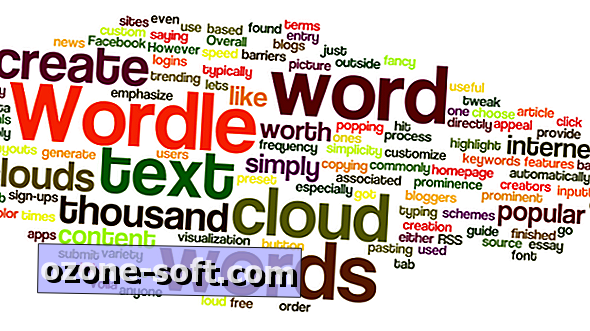











แสดงความคิดเห็นของคุณ